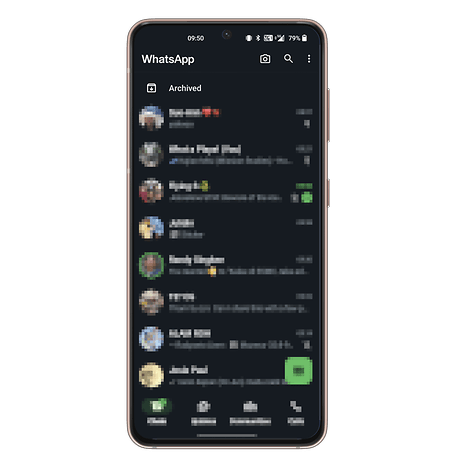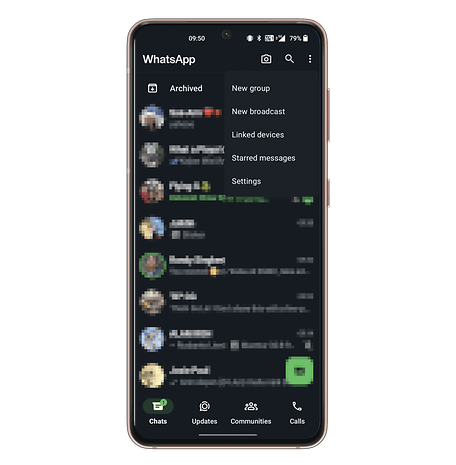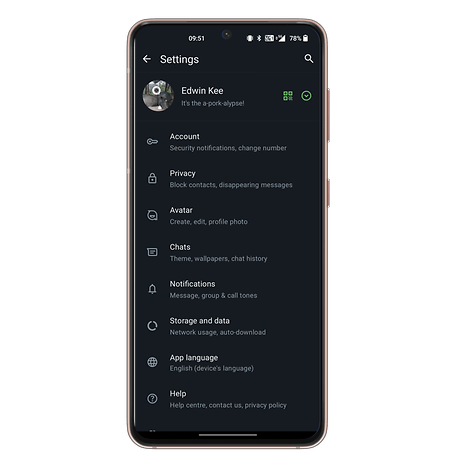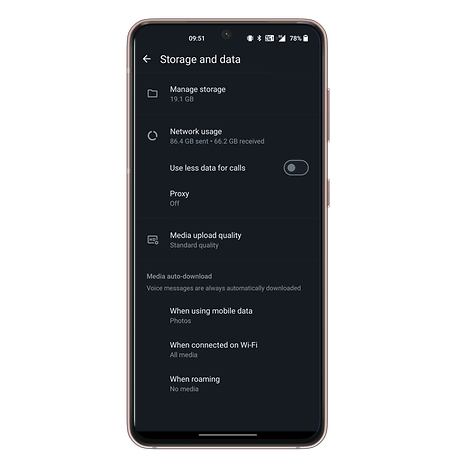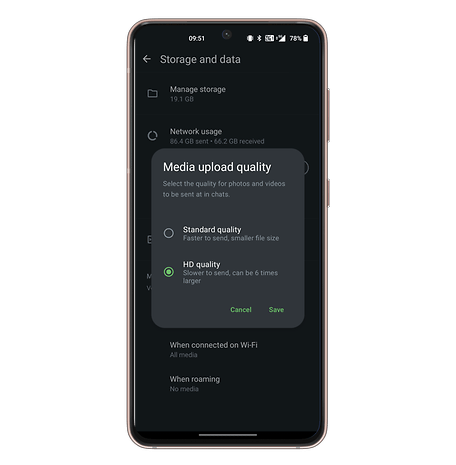A WhatsApp a leggyakrabban használt alkalmazás, amellyel fényképeket oszthat meg családjával és barátaival több eszközön. Sok felhasználó azonban nem tud egy különösen hasznos funkcióról fényképek küldésekor. Mindössze annyit kell tennie, hogy engedélyez egy beállítást, és nagy felbontású (HD) fényképeket küldhet a címzetteknek. Az alábbiakban elmondjuk, hogyan kell ezt megtenni.
- Olvassa el még: Minden, amit a WhatsApp-ról tudnia kell
Szinte mindenki tapasztalt már ilyet: egy nyaralás vagy egy buli után az eseményen készült fényképeket a WhatsApp-on osztják meg. Ha az összes fényképet elküldi egy csoportnak, akkor mindenki megőrizheti ezeket az emlékeket az okostelefonján. Ha azonban WhatsApp-on keresztül küld fotókat, a minőség jelentősen csökken. Ami esetleg nem látszik a telefon kis képernyőjén, az gondot okoz, ha fényképet szeretne szerkeszteni vagy kinyomtatni.
Mindenkinek engedélyeznie kell ezt a WhatsApp beállítást
Megakadályozhatja ezt a minőségromlást, ha fénykép küldésekor kiválasztja a „HD” gombot, hogy aktiválja ezt a nagy felbontású fényképezési funkciót. Ezt azonban ne felejtse el megtenni minden alkalommal, amikor fényképeket küld, mivel ez nincs véglegesen engedélyezve.
A WhatsApp most bevezette azt a lehetőséget, hogy tartósan engedélyezze a HD-fotók küldését. Ezt az opciót néhány kattintással aktiválhatja. A következőképpen teheti meg:
- 1. lépés: Indítsa el a WhatsApp alkalmazást, és válassza a Beállítások lehetőséget a jobb alsó sarokban (iPhone) vagy a jobb felső sarokban (Android).
- 2. lépés: A Beállításokban válassza a Tárhely és adatok lehetőséget.
- 3. lépés: Válassza ki a Médiafeltöltés minőségét.
- 4. lépés: Válassza a HD minőség opciót, és érintse meg a Mentés gombot.
Ezentúl a WhatsApp-on keresztül elküldött összes fotót és videót HD minőségben küldjük el. Ez a beállítás azonban csak az Ön által elküldött fényképeket és videókat érinti. A legjobb, ha megosztja ezt az útmutatót barátaival, és megkéri őket, hogy aktiválják az opciót.
- Olvassa el még: Hogyan küldhetsz WhatsApp-üzenetet valakinek a névjegy mentése nélkül
Ha nem látja a fenti lépéseket, akkor a WhatsApp verziója valószínűleg elavult. Indítsa el a Google Play Áruházat vagy az Apple App Store-t a WhatsApp legújabb verziójának letöltéséhez, és máris készen áll a HD-fotók küldésére.